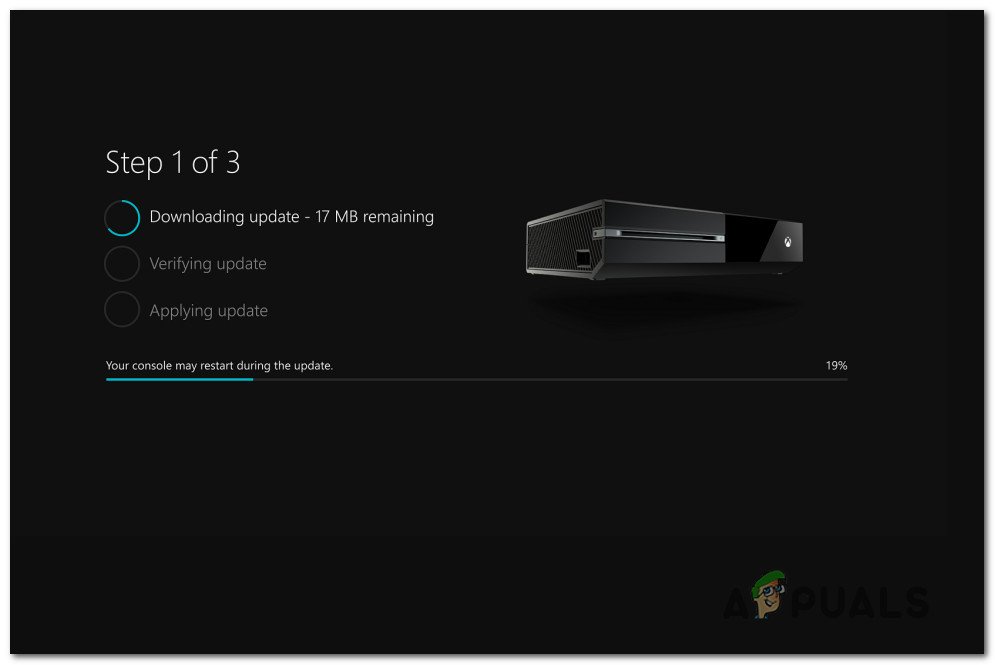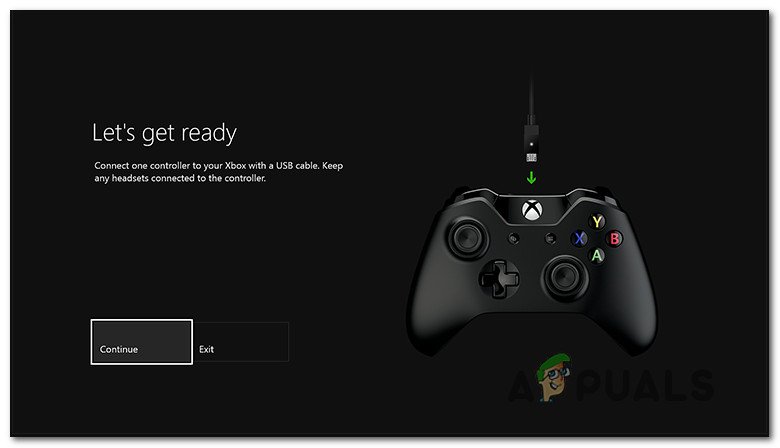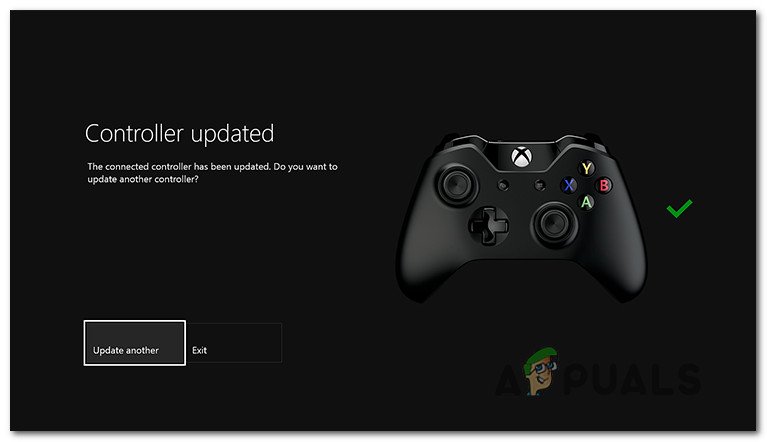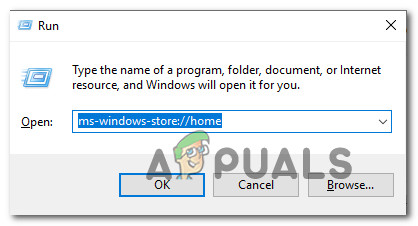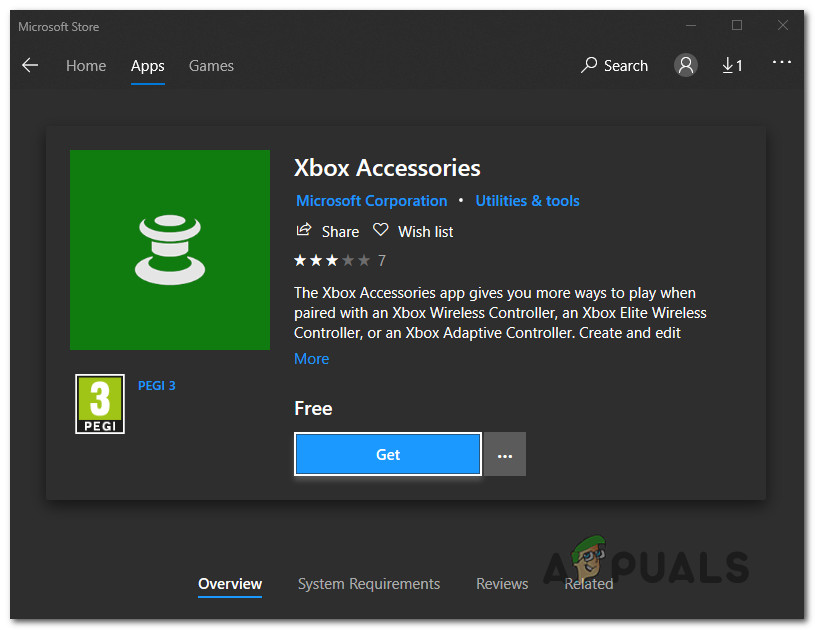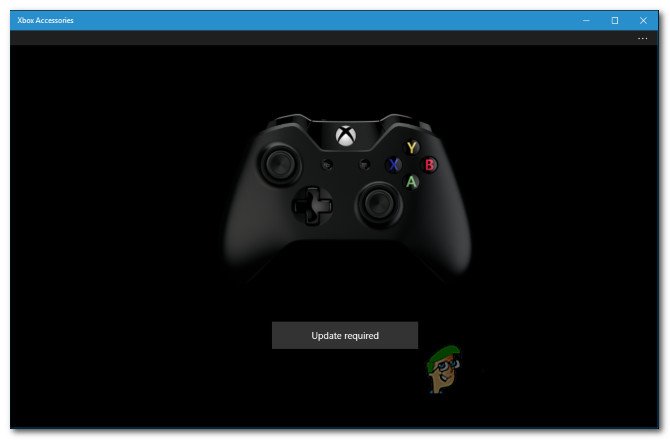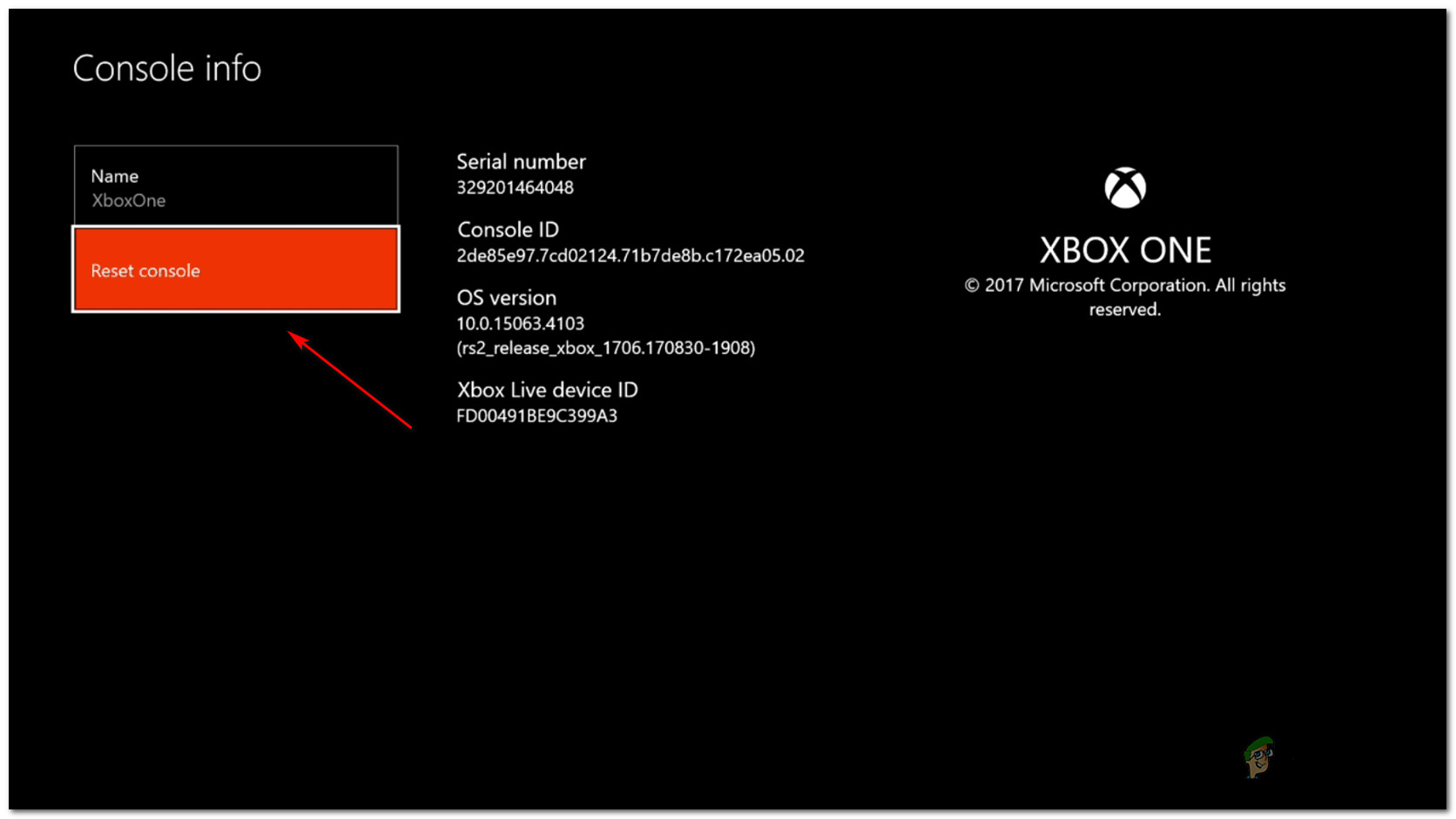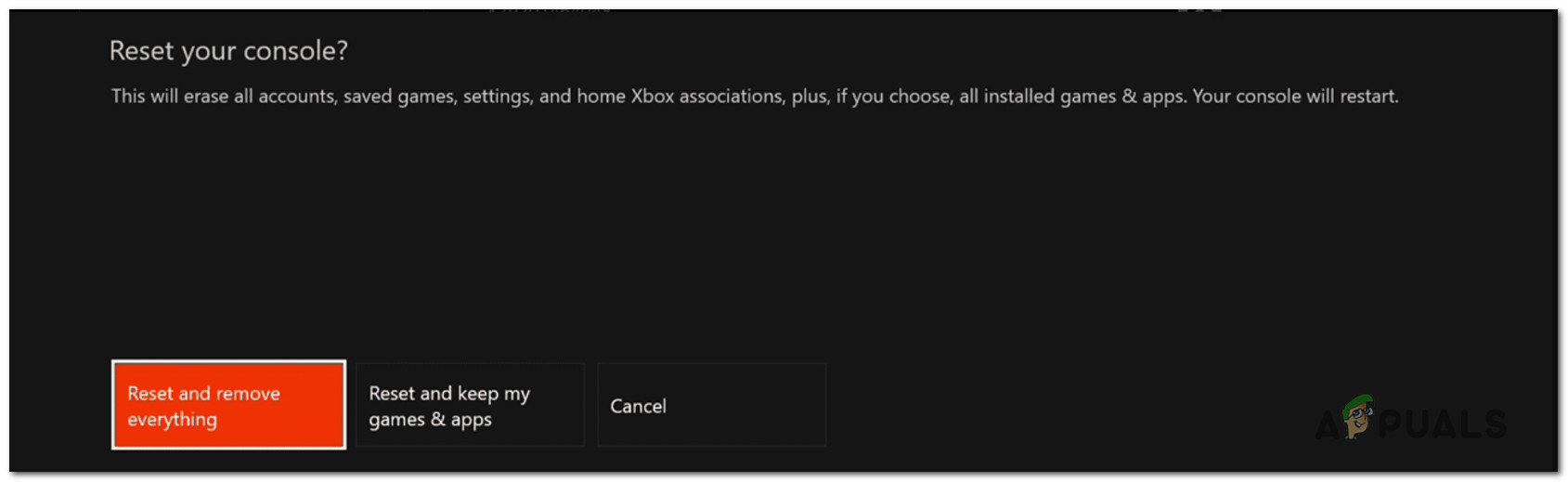Plusieurs utilisateurs signalent qu'ils ne peuvent pas faire en sorte que leur manette Xbox One reconnaisse le casque. Le problème se produit avec les casques filaires et sans fil lorsque le contrôleur est connecté à une console Xbox One ou à un PC. Dans la plupart des cas, les utilisateurs concernés signalent que le problème se produit avec les casques Microsoft officiels ou les casques tiers censés être compatibles avec les contrôleurs Xbox One.

Le contrôleur ne reconnaît pas le casque
Qu'est-ce qui cause les problèmes de casque avec la manette Xbox One?
Nous avons étudié ce problème particulier en examinant divers rapports d'utilisateurs et les stratégies de réparation couramment déployées dans ce cas pour résoudre le problème. Sur la base de ce que nous avons rassemblé, plusieurs coupables potentiels pourraient finir par causer ce problème particulier:
- Prise casque défectueuse dans le contrôleur - Vous pourriez rencontrer ce problème si la prise casque s'est détachée de la carte mère ou s'il y a un problème avec la prise casque elle-même. Dans ce cas, la seule façon d'avancer est de remplacer votre manette Xbox One par une nouvelle (ou d'envoyer la manette actuelle sous garantie).
- Manette Xbox One obsolète - Dans certains cas (surtout si vous utilisez une manette de 1ère génération), vous devrez mettre à jour le micrologiciel de votre manette afin de pouvoir y connecter des casques. Cela peut être fait à partir de la console elle-même ou en utilisant une application Microsft (accessoires Xbox) sur un PC.
- Le contrôleur a besoin de piles neuves - Cela peut sembler un coupable improbable, mais à mesure que les piles s'affaiblissent, le contrôleur est programmé pour désactiver progressivement les fonctions d'épuisement de la batterie (telles que l'audio et le grondement) afin d'économiser la batterie restante. Dans ce cas, vous pouvez résoudre le problème en remplaçant simplement les piles du contrôleur actuel par des neuves.
- La prise jack 3,5 mm n'est pas correctement branchée - Ce problème est plus courant que prévu, principalement parce que la prise jack 3,5 mm a tendance à avoir l’impression qu’elle a été complètement branchée, même si ce n’est pas le cas. Si ce scénario est applicable, vous pouvez résoudre le problème en vous assurant que l'adaptateur casque / casque est correctement branché.
- Casque défectueux ou incompatible - Comme vous vous en doutez, ce problème particulier peut également être causé par un casque défectueux. Un autre problème potentiel est que vous essayez de connecter un casque qui n'est pas compatible avec les contrôleurs Xbox One.
- Problème du micrologiciel Xbox One - Il y a quelque temps, Microsoft a discrètement mis à jour une mise à jour qui a cassé les fonctionnalités de nombreux casques pris en charge par Xbox One. Microsoft a depuis résolu le problème avec un correctif. Si ce scénario s’applique, vous pourrez résoudre le problème en mettant à jour le micrologiciel de votre console vers la dernière version.
Si vous recherchez des correctifs qui permettront à votre casque de fonctionner avec votre manette Xbox One, cet article vous fournira plusieurs guides de dépannage. Ci-dessous, vous trouverez une collection de méthodes que d'autres utilisateurs qui ont du mal à résoudre le même problème ont utilisées pour résoudre le problème indéfiniment.
Si vous voulez être aussi efficace que possible, nous vous conseillons de suivre les méthodes dans l'ordre dans lequel elles sont présentées. L'une d'elles est appelée à résoudre le problème dans votre scénario particulier.
Méthode 1: mettre à jour le contrôleur Xbox One
Il est obligatoire de vous assurer que votre contrôleur est mis à jour avec la dernière version du logiciel. De cette façon, vous vous assurerez de tirer pleinement parti des capacités de l’adaptateur de casque stéréo Xbox One. Plusieurs utilisateurs concernés ont signalé que le problème était résolu et qu'ils ont réussi à connecter le casque après avoir mis à jour leur manette Xbox One.
Les étapes de mise à jour du logiciel du contrôleur seront différentes en fonction de l'appareil que vous utilisez. Nous avons créé deux guides distincts qui s'adapteront à tous les scénarios possibles.
Si vous rencontrez le problème avec un contrôleur connecté à une console Xbox One, suivez le premier guide. Si vous rencontrez le problème alors que le contrôleur est connecté à un PC, suivez la deuxième série d'étapes.
Mise à jour du contrôleur à l'aide de la console Xbox One
Bien que vous puissiez également mettre à jour le contrôleur sans fil, le faire via USB est connu pour être beaucoup plus fiable. Suivez les étapes ci-dessous pour mettre à jour via USB:
- Allumez votre console, connectez-vous avec votre compte Xbox Live et assurez-vous que la dernière mise à jour système est installée. Pour ce faire, allez à Système> Paramètres> Système> Mises à jour et téléchargements . Ensuite, allez à la Mises à jour onglet et sélectionnez Mise à jour disponible. Ensuite, suivez les invites à l'écran pour mettre à jour votre console avec la dernière version.
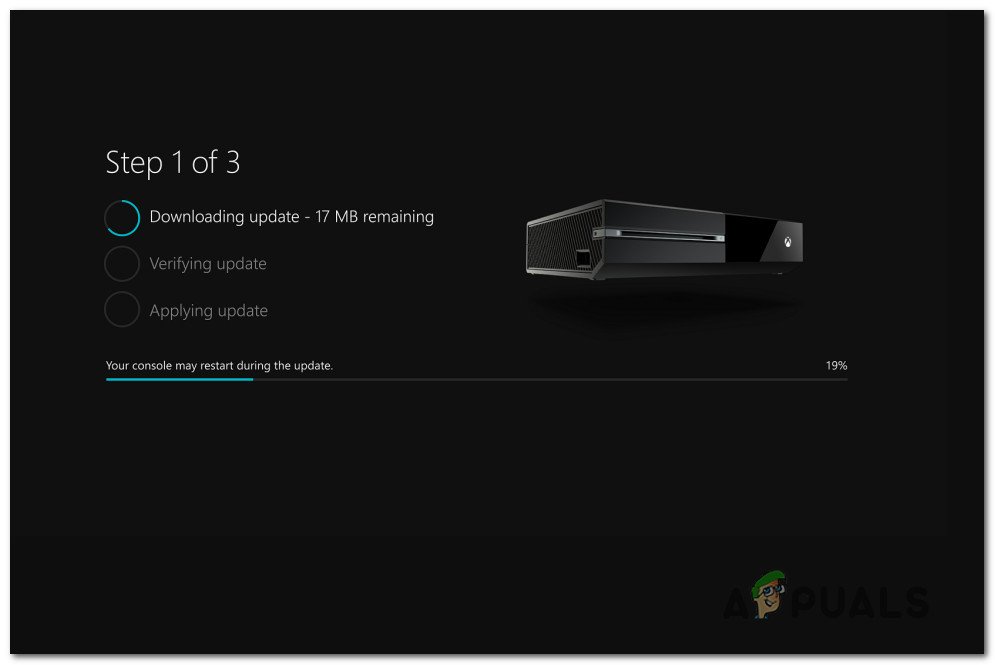
Mise à jour du micrologiciel de la console à la dernière
- Une fois le micrologiciel de votre console mis à jour à la dernière version, branchez l'adaptateur de casque stéréo au bas de votre contrôleur.
- Connectez votre contrôleur à un câble USB et branchez-le dans le port USB sur le côté gauche de la console.
- Les instructions pour la mise à jour du contrôleur devraient apparaître automatiquement après quelques secondes.
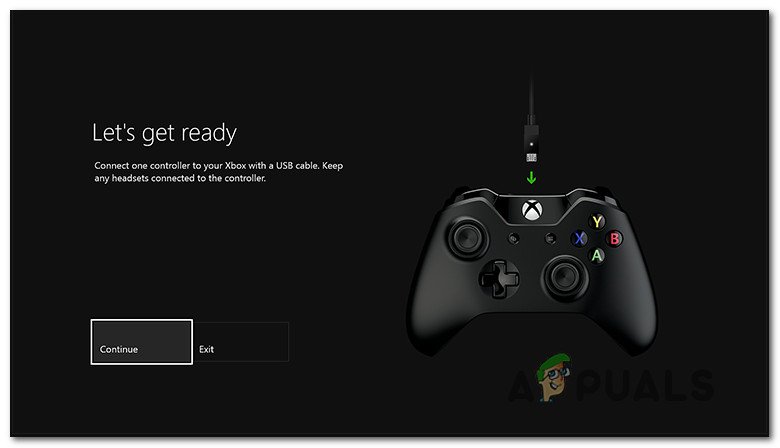
Menu de mise à jour du contrôleur
Remarque: Si les instructions ne s'affichent pas automatiquement, accédez à Système> Kinect et appareils> Appareils et accessoires et sélectionnez le contrôleur que vous souhaitez mettre à jour. Ensuite, sélectionnez Informations sur l'appareil> Version du micrologiciel et choisissez Continuer.
- Suivez les instructions à l'écran pour terminer la mise à jour. Lorsque le processus est terminé, débranchez le câble USB, redémarrez votre console et voyez si le casque est maintenant connecté avec succès.
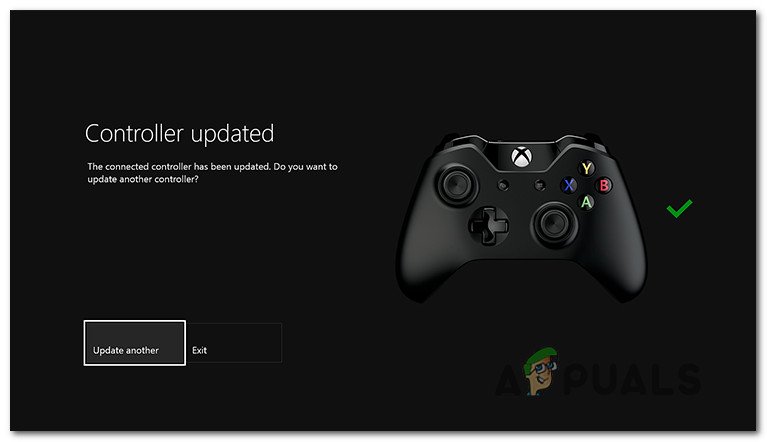
Exemple de contrôleur Xbox One mis à jour
Si vous rencontrez toujours le même problème, passez à la méthode suivante ci-dessous.
Mise à jour du contrôleur à l'aide d'un PC
Si vous rencontrez le problème lorsque le contrôleur Xbox One est connecté à un PC et que vous n'avez pas les moyens de le mettre à jour via une console, vous pouvez également le faire via l'application Accessoires Xbox. Voici ce que vous devez faire:
- presse Touche Windows + R ouvrir un Courir boite de dialogue. Ensuite, tapez 'Ms-windows-store: // home' et frapper Entrer pour ouvrir le Microsoft Store .
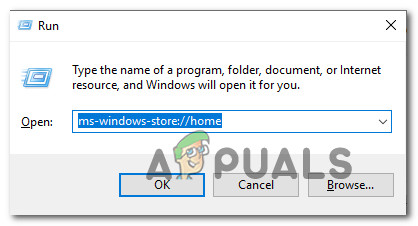
Ouverture du Microsoft Store
- Dans le Microsoft Store, utilisez la fonction de recherche dans le coin supérieur droit de l'écran pour rechercher ' Accessoires Xbox «. Une fois que vous arrivez à la bonne liste, cliquez sur Avoir pour télécharger l'application sur votre ordinateur.
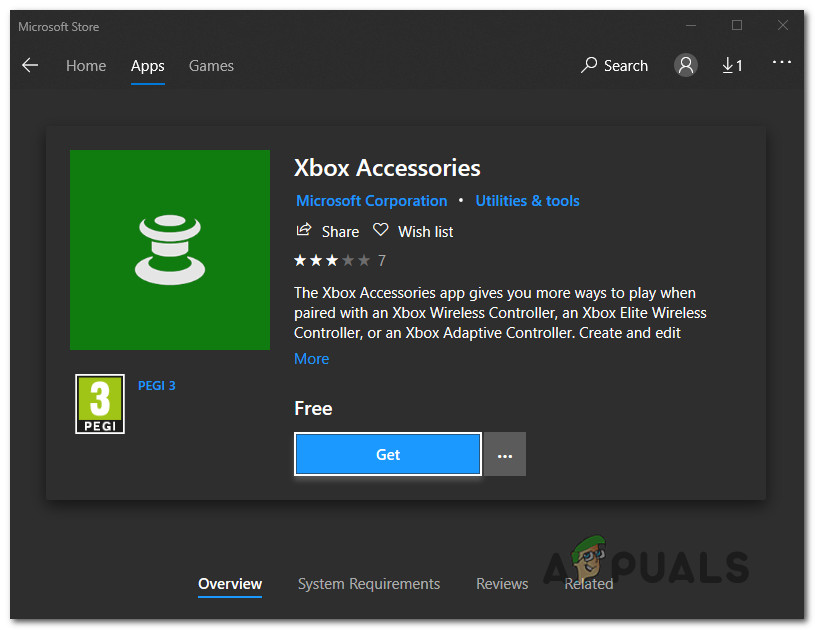
Téléchargement de l'application Accessoires Xbox
- Une fois l'application téléchargée et installée, lancez-la et connectez votre manette Xbox One (à l'aide d'un câble USB ou d'un adaptateur sans fil Xbox.
Remarque: N'oubliez pas que si vous n'avez pas encore mis à jour votre système d'exploitation avec la mise à jour de l'édition anniversaire, vous serez invité à le faire. - Lorsque le processus d'association est terminé et que votre ordinateur est connecté, vous serez invité avec un message indiquant qu'une mise à jour est nécessaire. Lorsque vous voyez l'invite, suivez les instructions à l'écran pour installer la mise à jour.
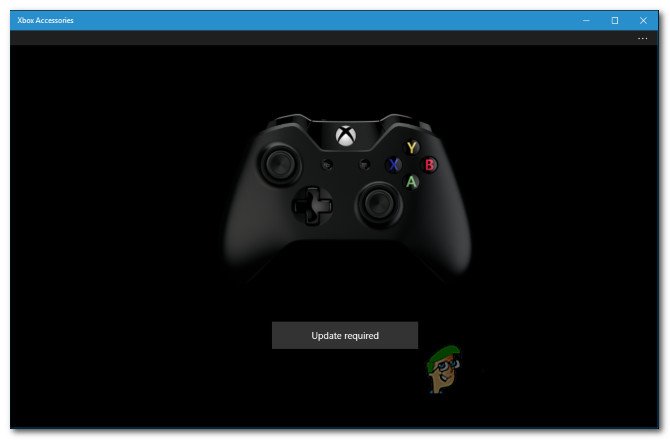
Mise à jour du contrôleur via les accessoires Xbox
- Une fois le processus terminé, redémarrez votre ordinateur et voyez si le problème a été résolu au prochain démarrage.
Si vous rencontrez toujours le même problème, passez à la méthode suivante ci-dessous.
Méthode 2: utilisez des piles neuves pour le contrôleur
Les batteries de votre contrôleur sont un autre coupable potentiel qui peut sembler inoffensif. Nous avons également constaté ce problème avec les contrôleurs Xbox 360. Lorsque les piles s'affaiblissent, certaines fonctions du contrôleur telles que l'audio et le grondement sont désactivées pour économiser l'énergie restante.
Si ce scénario s'applique à votre situation, il est probable que votre casque ne puisse pas se connecter car la fonction audio est désactivée. C'est encore plus probable si vous essayez d'utiliser une connexion filaire.

Remplacement des piles de la manette Xbox One par des neuves
Dépannez simplement cette cause potentielle à partir de notre liste de coupables, essayez de remplacer les piles de votre contrôleur par des neuves et voyez si le problème persiste.
Si vous rencontrez toujours le même problème, passez à la méthode suivante ci-dessous.
Méthode 3: assurez-vous que le casque stéréo 3,5 mm est correctement branché
Comme certains utilisateurs concernés l’ont signalé, ce problème particulier peut également se produire si vous utilisez un adaptateur de casque qui n’est pas fermement branché sur votre manette ou si le câble du casque stéréo 3.5 n’est pas correctement branché sur l’adaptateur de casque.

Test si l'adaptateur du casque est correctement branché
Vous pouvez tester si les ports nécessaires sont correctement branchés en appuyant une fois sur le bouton de sourdine. Si la LED s'allume dès que vous appuyez sur le bouton Mute, la connexion fonctionne comme prévu.
Si vous avez testé cette théorie et qu’il s’avère que l’adaptateur de casque est correctement connecté à votre manette, passez à la méthode suivante ci-dessous.
Méthode 4: vérification du casque et du contrôleur
D'autres causes potentielles qui finiront par produire ce problème sont un casque défectueux ou un contrôleur Xbox One défectueux. Heureusement, il existe des étapes de dépannage simples qui vous permettront de savoir si l'un de vos accessoires est responsable du problème.
Dans cet esprit, commencez par brancher votre adaptateur de casque sur un autre appareil (ordinateur portable, PC, smartphone) et voyez s'il fonctionne. Si tel est le cas, il est très probable que vous ayez affaire à un contrôleur défectueux. Si le casque ne fonctionne pas sur un autre appareil, il est probable que vous deviez le remplacer.
Si vous avez un deuxième contrôleur, vous pouvez également essayer de connecter votre casque et voir si le casque ne fonctionne toujours pas.
Si ces vérifications ne signalent pas une panne du casque ou du contrôleur, passez à la méthode suivante ci-dessous.
Méthode 5: effectuer un cycle d'alimentation sur la Xbox One
Comme certains utilisateurs l'ont signalé, il est possible que vous puissiez résoudre le problème en effectuant un cycle d'alimentation complet sur votre console Xbox One (quelle que soit la version que vous utilisez).
Cette méthode sera efficace si votre problème est causé par un problème de tableau de bord Xbox. Bien que si vous avez mis à jour la version du micrologiciel de votre console vers la dernière version, vous ne devriez plus rencontrer ce problème.
Mais si vous rencontrez toujours le même problème, voici un guide rapide sur la façon dont vous pouvez physiquement redémarrer votre console Xbox One:
- Appuyez et maintenez le bouton d'alimentation Xbox One (à l'avant de la console) pendant 10 secondes ou plus. De préférence, vous devez maintenir le bouton d'alimentation enfoncé jusqu'à ce que le voyant s'éteigne.
- Attendez environ quelques minutes avant de rallumer votre console en appuyant à nouveau sur le bouton Xbox de la console.
- Si vous voyez l'animation de démarrage vert Xbox One, cela signifie que la procédure a réussi.

Animation de démarrage Xbox One
- Dans le cas où votre Xbox One entre directement dans le tableau de bord (sans aucune animation), répétez le processus ci-dessus car la procédure n'a pas réussi.
- Une fois le démarrage terminé, essayez de connecter votre casque et voyez si le problème a été résolu.
Si vous rencontrez toujours le même problème, passez à la méthode suivante ci-dessous.
Méthode 6: Réinitialisation d'usine
Si vous êtes arrivé jusqu'ici sans résultat, il y a de fortes chances que le problème soit en fait causé par un problème avec le micrologiciel du système d'exploitation de votre console. Dans ce cas, les utilisateurs concernés ont signalé que la réinitialisation logicielle des paramètres d'usine a le plus de chances de résoudre le problème du casque.
Une réinitialisation d'usine logicielle rafraîchira tous les composants du système d'exploitation tout en conservant les données de vos jeux et applications intactes. Voici un guide rapide sur la réinitialisation d'usine:
- Ouvrez votre console Xbox et appuyez sur le bouton Xbox pour ouvrir le menu du guide.
- Dans le menu du guide, accédez à Système> Paramètres> Système> Informations sur la console .
- Du Console d'information onglet, sélectionnez Réinitialiser la console .
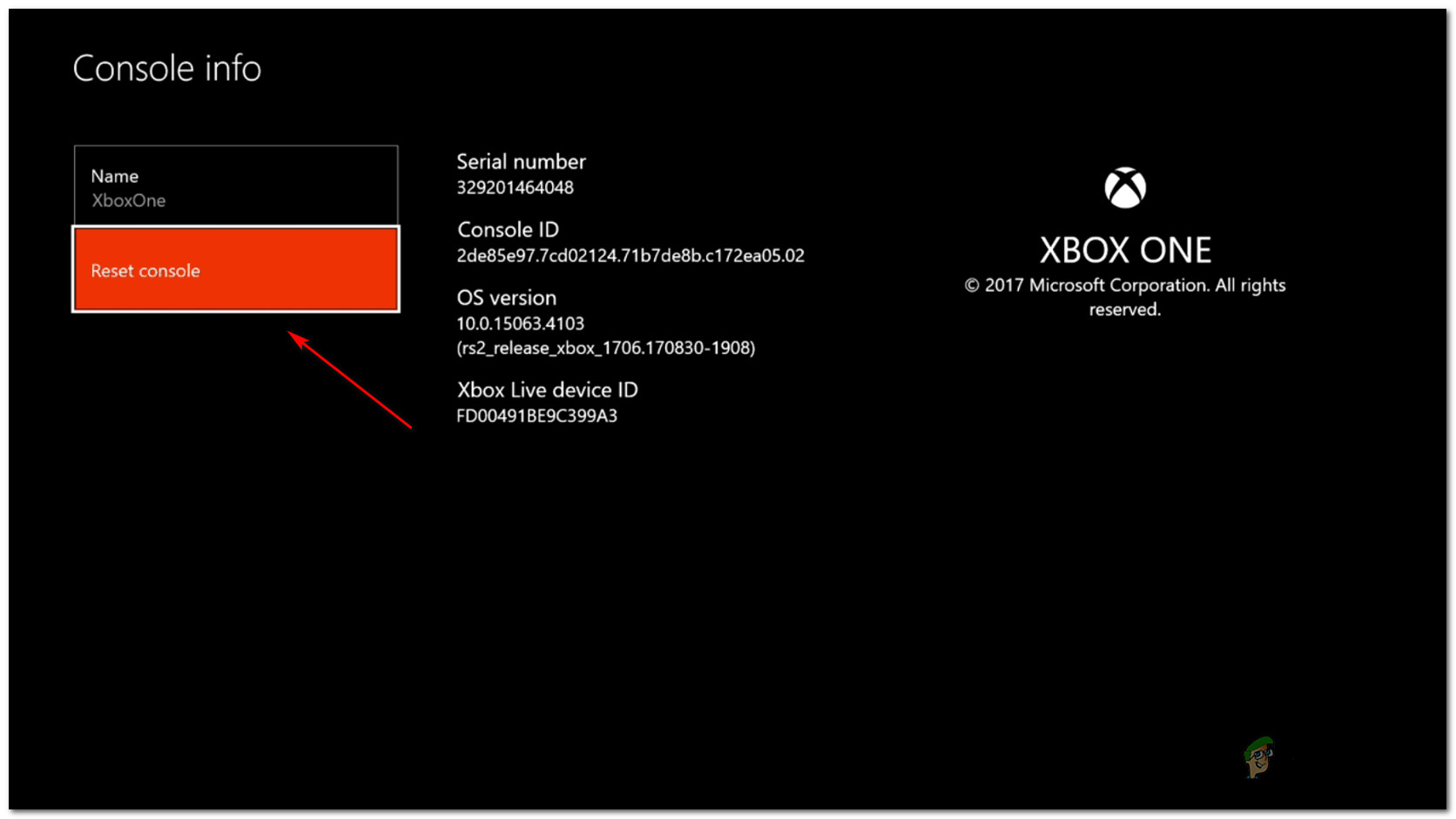
Effectuer une réinitialisation d'usine logicielle
- Du Réinitialisez votre console menu, choisissez Réinitialiser et conserver mes jeux et applications .
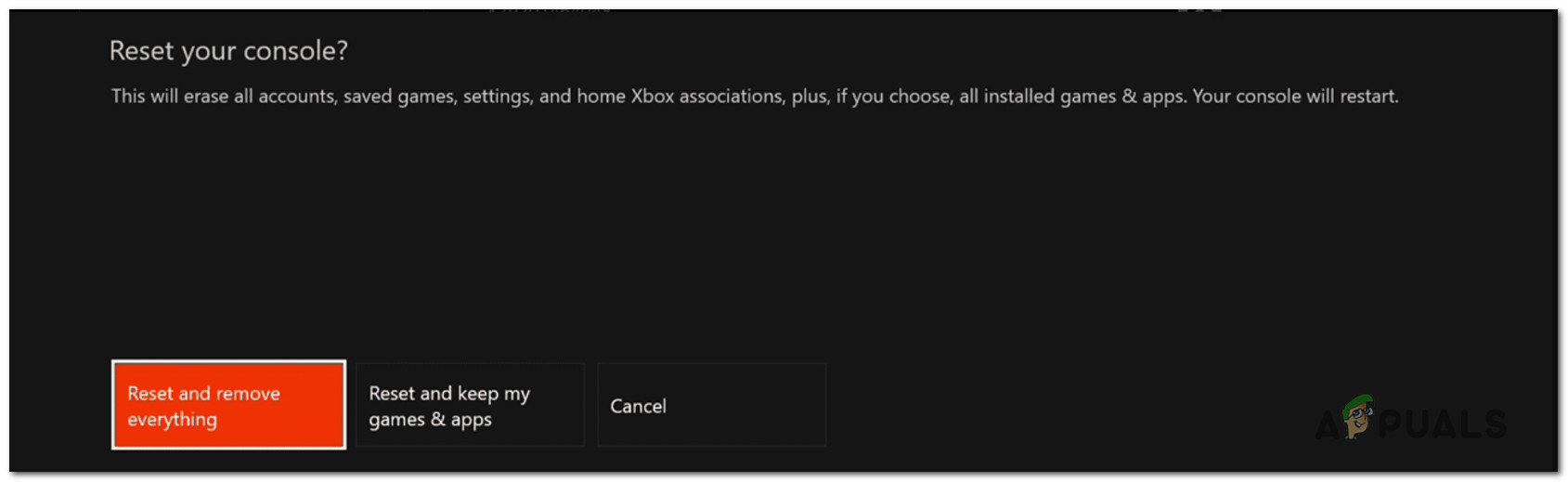
Console de réinitialisation logicielle
- Attendez que le processus soit terminé, puis voyez si le problème a été résolu.